Как да създадете bootable USB флаш устройство Windows 7 в Rufus
Съвременното разнообразие от софтуер и други инструменти свежда до минимум сложността на инсталирането на операционната система независимо, без участието на специалисти. Това спестява време, пари и позволява на потребителя да придобие опит в процеса на работа.
За да инсталирате или преинсталирате бързо операционната система, първо трябва да създадете дискета за стартиране, като използвате специален софтуер.
Rufus е невероятно проста, но много мощна програма за записване на изображения на сменяеми носители. Той ще ви помогне буквално с няколко кликвания без грешки, за да напишете изображение на операционна система на USB флаш устройство. За съжаление, не можете да създадете флаш устройство с мулти-зареждане, но може да завърши просто изображение.
съдържание
За да създадете стартово USB флаш устройство, потребителят се нуждае от:
1. Компютър с инсталиран Windows XP или последващи версии на операционната система.
2. Изтеглете Rufus и го стартирайте.
3. Имате флаш устройство с достатъчно памет, за да запишете изображението.
4. Изображението на операционната система Windows 7, което трябва да напишете на USB флаш паметта.
Как да създадете bootable USB флаш устройство с операционната система Windows 7?
1. Изтеглете и пуснете Rufus, той не изисква инсталация.
2. След стартиране на програмата поставете желаното USB флаш устройство в компютъра.
3. В Rufus, в падащото меню за избор на сменяеми носители, намерете вашето USB флаш устройство (ако не е единственият свързан сменяем носител).
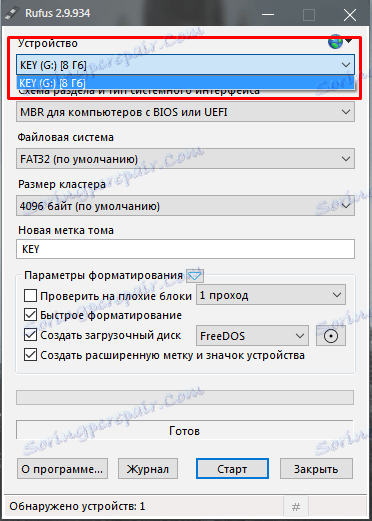
2. Следните три параметъра - схемата на дяловете и типа на системния интерфейс , файловата система и размера на клъстера остават по подразбиране.
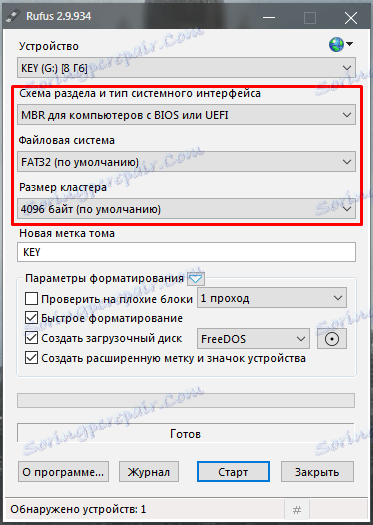
3. За да избегнете объркване между завършените сменяеми носители, можете да посочите името на носителя, към който ще се записва изображението на операционната система. Можете да изберете абсолютно всяко име.
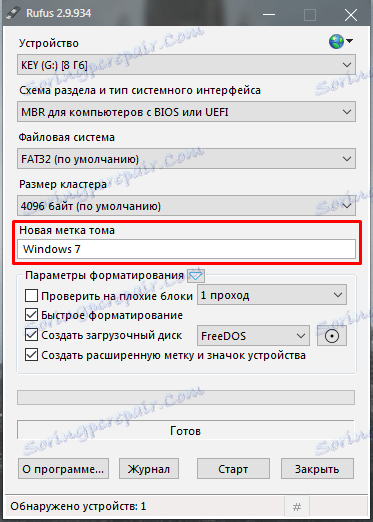
4. Настройките по подразбиране в Rufus напълно осигуряват необходимата функционалност за запис на изображението, така че в повечето случаи нищо не трябва да се променя в параграфите по-долу. Тези настройки могат да бъдат полезни за по-опитни потребители за фина настройка на мултимедийния формат и записване на изображението, но за обикновения запис основните настройки са достатъчни.
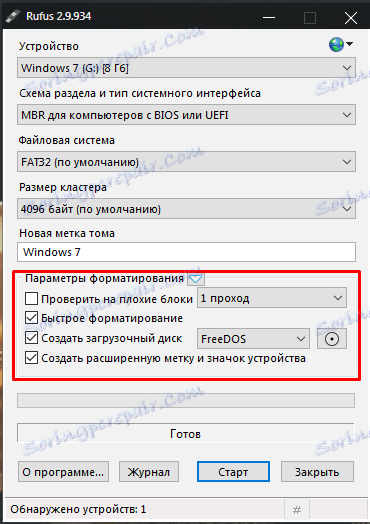
5. Използвайте специалния бутон, за да изберете желаното изображение. За да направите това, нормалният Explorer ще се отвори и потребителят просто ще посочи местоположението на файловото хранилище и всъщност самия файл.
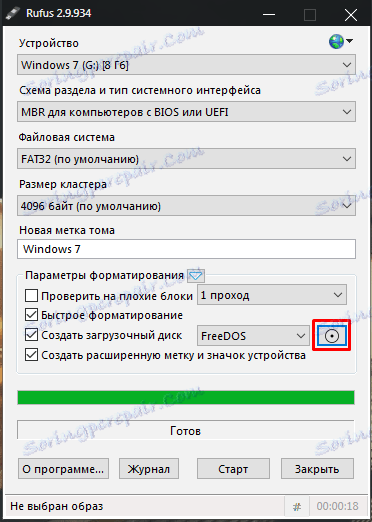
6. Конфигурацията е завършена. Сега потребителят трябва да натисне бутона за стартиране .
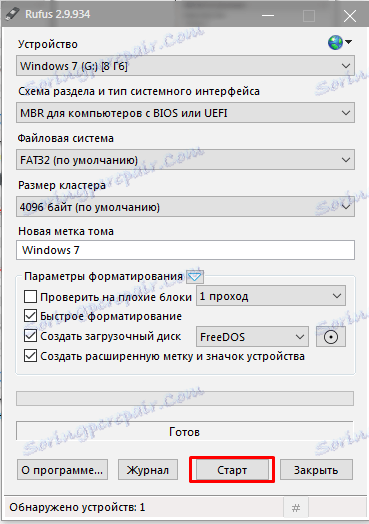
7. Трябва да потвърдите пълното унищожаване на файловете на сменяемия носител по време на форматирането. Внимавайте да не използвате носител, върху който се записват важни и уникални файлове !
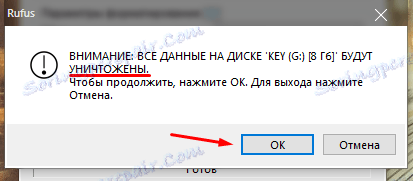
8. След потвърждение, носителят ще бъде форматиран, след което изображението на операционната система ще бъде записано. Напредъкът в реално време ще бъде изведен със специален индикатор.

9. Форматирането и записът ще отнемат известно време в зависимост от размера на изображението и скоростта на запис на носителя. След края потребителят ще бъде уведомен със съответния надпис.
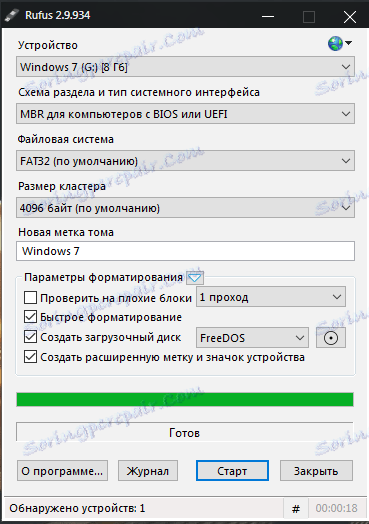
10. Веднага след края на записа, USB флаш устройството може да се използва за инсталиране на операционната система Windows 7.
Rufus е програма за много прост запис на изображение на операционна система върху подвижни носители. Той е много лек, лесен за работа, напълно русифициран. Създаването на стартиращо флаш устройство в Rufus отнема най-малко време, но дава висококачествен резултат.
Научете също: Софтуер за създаване на стартиращи USB флаш памети
Трябва да се отбележи, че този метод може да се използва за създаване на стартиращи флаш памети на други операционни системи. Единствената разлика е в избора на желаното изображение.